Phiên bản hệ điều hành Android 8.0, với tên gọi Oreo đã được ra mắt vào năm 2017. Và dưới đây là danh sách các tính năng quan trọng có trong phiên bản Oreo.
Cải thiện quản lý dung lượng pin
Phiên bản Android 8.0 đã cải thiện trình quản lý dung lượng pin điện thoại và máy tính bảng đáng kể để kéo dài thời lượng pin sử dụng được lâu hơn; bằng việc hạn chế 2 tính năng chạy nền là: các quy trình ứng dụng tự chạy trong nền và theo dõi GPS liên tục.
Tại menu Cài đặt pin, bạn có thể dễ dàng thấy được hiệu quả của tính năng tiết kiệm pin trên điện thoại chạy Android phiên bản 8.0 này và cũng như tự mình kiểm soát lượng pin tiêu thụ của máy thông qua các thông tin quan trọng, bao gồm:
- Lượng pin tiêu hao tương ứng với việc sử dụng điện thoại như thế nào.
- Danh sách ứng dụng tiêu thụ nhiều pin nhất.
- Có bao nhiêu ứng dụng riêng lẻ đang gây tiêu hao pin ngay cả khi đang được mở và chạy trong nền.
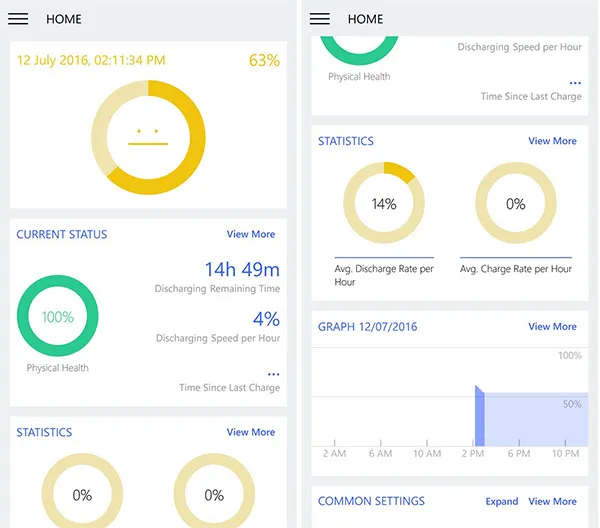
Tính năng nhận thức Wi-Fi trên Oreo
Tính năng nhận thức Wi-Fi mới trên Android 8.0 sẽ nhận diện có một thiết bị Android đang có kết nối Wi-Fi và tạo nên một mạng Wi-Fi tùy biến ngay trên chiếc điện thoại hoặc máy tính bảng của bạn. Tính năng này cho phép thiết bị của bạn kết nối với một thiết bị Android khác mà không dùng cơ sở dữ liệu nhà cung cấp giống với của bạn.
Bảo vệ khỏi phần mềm độc hại: Các ứng dụng Vitals
Android Oreo không yêu cầu người dùng tải bất kì ứng dụng riêng biệt nào để bảo vệ máy khỏi các phần mềm độc hại trừ khi đó là bạn muốn như vậy. Ứng dụng Vitals mới được cài đặt sẵn trong Oreo và bạn có thể truy cập bất cứ lúc nào để tìm xem những phần mềm Vitals độc hại nào đang theo dõi và làm hư hại máy của bạn.
Hỗ trợ kết nối âm thanh với Bluetooth tuyệt vời
Nay Android Oreo đã hỗ trợ cho các loại như: tai nghe earbubs, tai nghe chụp tai và loa không dây kết nối Bluetooth chất lượng cao. Nếu thiết bị âm thanh không dây yêu cầu điện thoại hoặc máy tính bảng của bạn sử dụng các công nghệ Sony LDAC hoặc AptX và thiết bị của bạn đang chạy Android phiên bản 8.0 thì bạn cứ việc kết nối thôi.
Kênh quản lý thông báo ưu tiên
Android 8.0 phân loại các thông báo ứng dụng thành các kênh khác nhau. Tại phiên bản này, các thông báo sẽ được ưu tiên xếp vào một trong 4 kênh sau đi từ quan trọng nhất và giảm dần:
- Danh mục thông báo chính: Là những thông báo cần thiết từ hệ thống. Ví dụ như bạn đang nghe nhạc trên điện thoại hoặc máy tính bảng và bạn cần trình điều khiển nhạc có sẵn ngay trên khay thông báo.
- Danh mục tin nhắn và mạng xã hội: Là thông báo tin nhắn từ mọi người thông qua ứng dụng gửi tin nhắn và các ứng dụng mạng xã hội.
- Danh mục thông tin ngoài lề: Bao gồm các thông báo không mấy quan trọng mà có lẽ bạn sẽ tình cờ cần đến như là dự báo thời tiết chẳng hạn.
- Danh mục chung: Tập hợp tất cả các thông báo không thuộc cả 3 kênh danh mục trên.
Một ứng dụng có thể có thuộc nhiều kênh khác nhau đối với các loại thông báo khác nhau. Ví dụ ứng dụng bản đồ có thông báo về tai nạn giao thông trong khu vực của bạn và sẽ được xếp vào danh mục thông báo chính; trong khi đó, thông báo về tình trạng kẹt xe trong vòng hơn 80 km từ vị trí của bạn lại được phần vào danh mục thông tin ngoài lề.
Phiên bản 8.0 hiển thị các thông báo của danh mục thông báo chính đầu tiên trên khay thông báo, và thường có đến 3 hàng thông báo như vậy hiển thị trên màn hình. Các thông báo kênh danh mục chung sẽ chỉ hiện trong một dòng chữ xám với tiêu đề “bạn còn nhiều thông báo nữa”. Để xem được, bản chỉ việc nhấn vào dòng đó là được.
Ngoài ra, không phải tất cả ứng dụng đều yêu cầu hiện thông báo. Nhưng nếu như bạn muốn, bạn có thể truy cập vào phần mô tả ứng dụng trong Google Play Store (hoặc lien hệ với nhà phát triển) hoặc App Store Android của bên thứ ba.
Các dấu chấm thông báo
Nếu đã từng dùng iPhone hoặc iPad thì ắt hẳn bạn sẽ thấy các nút hoặc dấu chấm nhỏ nhỏ kế bên biểu tượng ứng dụng hoặc tập tin.những dấu chấm này chứa các con số và cho thông báo cho bạn biết cần mở ứng dụng để làm một việc gì đó. Ví dụ chấm đỏ có số 4 bên cạnh biểu tượng Apple App Store nghĩa là bạn cần tải cập nhật cảu 4 ứng dụng đấy.
Trước đây, Android đã từng dùng các chấm thông báo này một thời gian. Và bây giờ thì Android 8 phỏng theo chức năng của chấm thông báo trên iPhone và iPad, bằng cách nhấn và giữ biểu tượng ứng dụng hoặc tập tin để xem được nhiều thông tin hơn và làm được nhiều việc hơn.
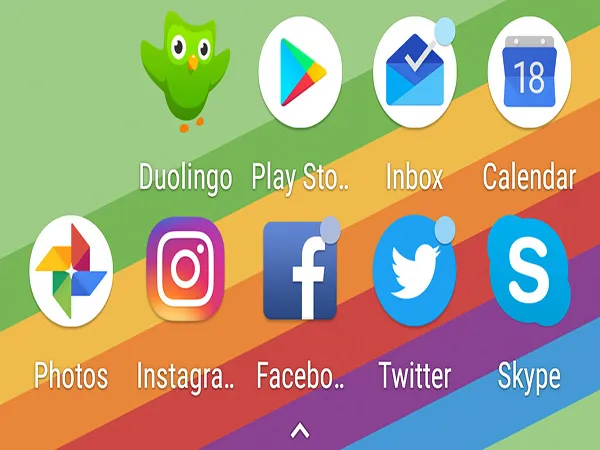
Tạm hoãn các thông báo
Android Oreo trao cho bạn nhiều khả năng tùy chỉnh hơn trên thanh thông báo bằng cách để bạn hoãn các thông báo lại. Do đó bạn có thể ẩn các thông báo đi một thời gian nhất định. Và khi thời gian hoãn hết thì bạn sẽ lại thấy các thông báo này trên màn hình. Để hoãn thông báo rất dễ, bạn chỉ cần:
- Nhấn và giữ mục thông báo và vuốt sang trái hoặc phải.
- Chọn biểu tượng “Đồng hồ” (Clock).
- Trong menu xuất hiện, hãy chọn thời gian hoãn thông báo đó trong bao lâu như: 15 phút, 30 phút, hoặc 1 tiếng kể từ bây giờ.
Nếu như bạn không muốn hoãn thông báo nữa thì chỉ việc chọn “Hủy” (Cancel) trong menu là được.
Hãy lưu ý rằng, trong trường hợp thông báo đó đang hoạt động (ví dụ: nhắc đến giờ uống thuốc) thì bạn sẽ không thể hoãn thông báo đó được.
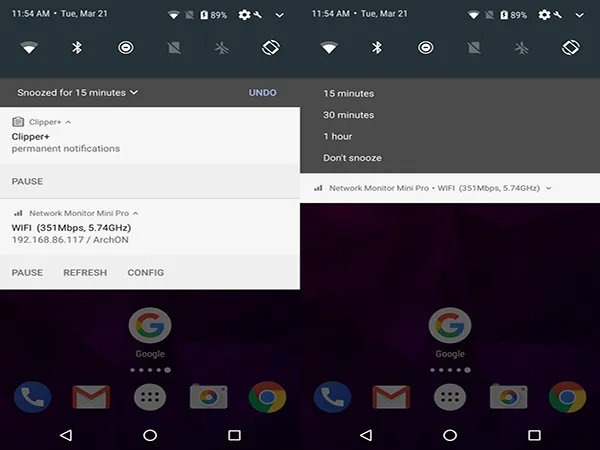
Thay đổi các cài đặt thông báo
Trong màn hình cài đặt trên Oreo, bạn có thể thấy các kênh danh mục ứng dụng trong màn hình thông tin ứng dụng. Để đến được màn hình thông tin này, bạn cần:
- Chọn “Ứng dụng” (Apps) trên màn hình chủ.
- Tại đây, chọn “Cài đặt” (Settings).
- Tại màn hình “Cài đặt”, chọn “Ứng dụng và thông báo” (Apps and Notifications).
- Vuốt danh sách lên hoặc xuống để tìm ứng dụng bạn muốn.
- Chọn tên ứng dụng trong danh sách.
Tại màn hình thông tin ứng dụng, bạn có thể tùy chỉnh nhận thông báo thế nào bằng cách chọn 1 trong 5 loại thông báo sau:
- Không gián đoạn âm thanh hoặc hiển thị
- Yên lặng (thông báo hiện trên màn hình nhưng không có âm thanh hoặc rung)
- Có âm thanh thông báo
- Có âm thanh thông báo và hiện trên màn hình
- Để ứng dụng được tự động
Chế độ Picture-in-Picture
Nay Android Oreo đã cung cấp tính năng Picture-in-Picture. Nếu như bạn đã quen dùng chế độ này trên ti vi thì nó cũng hoạt động tương tự như vậy trên điện thoại. bạn có thể xem ứng dụng chính trên gần như màn hình và ứng dụng thứ hai thì hiện trong một cửa sổ pop-up nhỏ góc dưới màn hình. Chẳng hạn như, bạn vẫn có thể vừa xem và trò chuyện với bạn bè trên Google Hangouts trong khi đọc email trong cửa sổ pop-up ở một góc màn hình.
Chức năng Picture-in-Picture này chỉ hoạt động nếu ứng dụng bạn dùng có hỗ trợ tính năng này. Để sử dụng, hãy tham khảo Làm thế nào để sử dụng Picture-in-Picture trên Android.
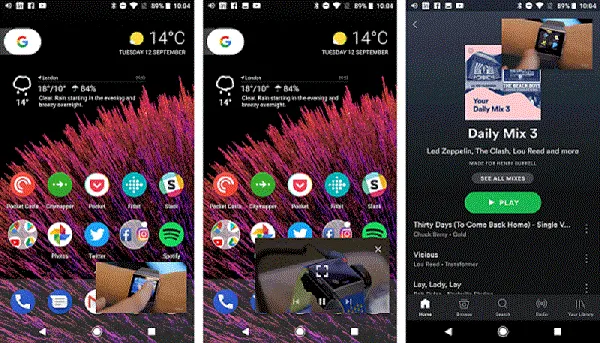
Nhiều tính năng bảo mật hơn trên Android 8.0
Trước đây, Google đã khuyến nghị không sử dụng bất kỳ ứng dụng nào ngoài Google Play Store. Hiện nay, Google nhận thấy người dùng thích sử dụng các ứng dụng của bên thứ ba hơn và cũng nhận ra rằng các ứng dụng trong Google Play Store cũng có thể chứa phần mềm độc hại. Vì vậy, Android Oreo sẽ quét mọi ứng dụng bạn cài đặt từ Google Play Store hoặc bất kỳ App Store nào khác.
Ngoài ra, trong phiên bản này cung cấp rất nhiều tính năng bảo mật:
- Trình duyệt Google Chrome có thêm tính năng Safe Browsing (Lướt web an toàn) cho phép kiểm tra các phần mềm độc hại trong trang web bạn đang truy cập.
- Nếu như bạn muốn sử dụng các tính năng nhà phát triển trên Android Oreo thì bạn chỉ cần kích hoạt và sử dụng mã PIN hoặc mật khẩu là được.
- Các ứng dụng cần được cấp quyền để truy cập vào màn hình khóa.
- Không còn cần quyền truy cập quản trị viên để đổi mật khẩu trong ứng dụng.
- Các nhà phát triển không thể dùng tài khoản Android nữa. (Đây là một dạng phần mềm cho phép nhận diện thiết bị và theo dõi người dùng của nó)
Và vô số các cải tiến
Có rất nhiều cập nhật nhỏ trong Android Oreo giúp cải thiện các trải nghiệm hàng ngày trên Oreo và thiết bị của bạn. Dưới đây là những điều quan trọng nhất:
- Google Assistant – Trợ lý ảo: Oreo hiện cho phép các nhà phát triển ứng dụng truy cập Google Assistant trực tiếp ngay bên trong ứng dụng của họ bằng cách nhấn và giữ nút Home, thay vì quay lại màn hình Home và sau đó nhấn nút Home.
- Lựa chọn văn bản thông minh: Oreo nhận dạng tên, số điện thoại và địa chỉ trang web khi bạn chọn văn bản trong một ứng dụng (chẳng hạn như trong bản ghi nhớ hoặc trang web). Ví dụ: khi bạn chọn một số điện thoại, menu chọn xuất hiện phía trên ứng dụng không chỉ bao gồm các tùy chọn sao chép và dán tiêu chuẩn, mà còn chứa một liên kết đến ứng dụng “Điện thoại” (Phone) để bạn có thể gọi đến số đó.
- Thêm nhạc chuông: Bạn có thể thêm nhạc chuông tùy chỉnh bằng bất kỳ tệp âm thanh nào bằng cách mở danh sách nhạc chuông trong ứng dụng “Cài đặt” (Settings) và sau đó nhấn nút “Thêm Nhạc chuông” (Add ringtone) ở cuối danh sách.
- Tự động điền thông minh hơn: Oreo sẽ nhớ ID đăng nhập và mật khẩu cũng như các dữ liệu khác mà bạn đã nhập trước đó trong các biểu mẫu, vì vậy bạn sẽ tiết kiệm thời gian đăng nhập và điền vào các biểu mẫu.
- Các tính năng mới của ứng dụng “Máy ảnh”: Trong ứng dụng “Máy ảnh” (Camera) được cập nhật trên Oreo, bạn có thể nhấn đúp vào màn hình để phóng to 50% và thu nhỏ lại bằng cách chạm hai lần vào màn hình. Ngoài ra còn có các biểu tượng mới bên cạnh nút chụp giúp dễ dàng chuyển đổi giữa chụp ảnh và quay video.
- Biểu tượng cảm xúc tròn trịa hơn: Biểu tượng cảm xúc kiểu kẹo cao su (hoặc kiểu biểu tượng blob) đã được thay thế bằng kiểu khuôn mặt tròn hơn. Hơn thế nữa, Oreo sẽ đi kèm với 70 biểu tượng cảm xúc mới cũng như tông màu da khác nhau cho biểu tượng cảm xúc của con người.
